10 nejlepších softwarů pro hlasový komentář s výhodami a nevýhodami [Jak přidat?]
Správný hlas upoutá pozornost a velmi dobře vyjadřuje emoce. Za tímto bezchybným zvukovým záznamem se skrývá výkonný nástroj: vysoce kvalitní software pro hlasový komentář, který zvládne vše od plynulého nahrávání až po přesný střih. Kde najít nástroj, který dokáže vdechnout život vašim zvukovým vizím? Dnešní příspěvek se ponoří do hloubky trhu a představí vám 10 nejlepších softwarových řešení pro hlasový komentář, jejich výhody, nevýhody a další. Připravte se hned teď na nahrávání hlasového komentářů s jistotou!
Seznam průvodců
Jak si vybrat nejlepší software pro hlasový komentář 10 nejlepších softwarů pro hlasový přenos Přidejte do videa hlasový komentářJak si vybrat nejlepší software pro hlasový komentář
Při výběru správného softwaru pro hlasový komentář byste měli zvážit nejen to, zda dokáže nahrávat váš hlas, ale také funkce, jako je editace, vylepšení, efekty a export do formátů vhodných pro vaši platformu. Vzhledem k široké nabídce možností je důležité posoudit vaše potřeby a porovnat je s nabízenými funkcemi. Než se tedy pustíte do výběru nejlepšího softwaru pro hlasový komentář, zde je několik klíčových faktorů, které je třeba vzít v úvahu:
• Vícestopá editace Diktafon by měl umožnit úpravu více stop najednou, což je ideální pro podcasty s mnoha reproduktory, hudbou a zvukovými efekty.
• Hlasové efekty a filtryEfekty jako pitch shift, reverb atd. mohou výrazně zlepšit tón a srozumitelnost vaší hlasové nahrávky.
• Redukce hlukuDobrá aplikace pro hlasový komentář má tuto funkci; můžete odstranit nežádoucí zvuky, jako je klikání, hučení a syčení.
• Nástroje pro vylepšení hlasuDalší vynikající funkcí softwaru pro hlasový komentář je možnost ručního nastavení, jako je srozumitelnost vokálu, předvolby ekvalizéru a další.
• Převod textu na řečNěkteré programy nabízejí funkce převodu textu na řeč s využitím umělé inteligence, které umožňují změnit psaný text na hlasový komentář.
• Více formátůUjistěte se, že software umožňuje export nahrávky do formátů kompatibilních s vámi zvolenou platformou, jako je MP3, FLAC, WAV nebo AAC.
• Náklady a licenceProgram pro nahrávání vokálu je k dispozici v různých variantách, od bezplatných až po programy založené na předplatném nebo jednorázově zakoupené; v tomto bodě je třeba zvážit i váš rozpočet.
10 nejlepších softwarů pro hlasový přenos
Se správnými nástroji můžete nahrávat, upravovat, mixovat a vylepšovat své hlasové nahrávky tak, aby splňovaly různé produkční potřeby. Od uživatelsky přívětivých nástrojů až po špičkový software pro hlasový komentář – níže uvádíme 10 nejlepších tipů, které vám mohou pomoci s vašimi podcasty, audioknihami a dalšími zvukovými projekty.
1. Drzost

PlošinaWindows, Mac, Linux
Nejlepší proZačátečníci a uživatelé s omezeným rozpočtem.
První na seznamu je Drzost, jeden z nejznámějších zvukových editorů současnosti. Mezi začátečníky i tvůrci je tento software pro nahrávání a editaci hlasu oblíbenou volbou díky své jednoduchosti a široké kompatibilitě. Umí ořezávat, přidávat efekty a provádět vícestopé editace.
- Profesionálové
- Zcela zdarma použitelné nástroje.
- Vynikající pro základní nahrávání a editaci hlasu.
- Nevýhody
- Vypadat staromódně.
- Nemáte pokročilé úpravy.
2. Adobe Audition
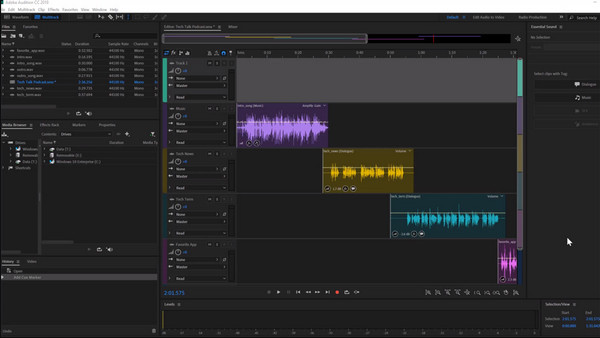
PlošinaWindows, Mac
Nejlepší proProfesionální střih a produkce hlasového komentáře.
Přechod na jiný profesionální DAW používaný v hudbě, filmu a podcastyAdobe Audition nabízí výkonné funkce, jako je editace více stop a redukce šumu. Pokud máte k dispozici seriózní dabingové projekty, tento dabingový software vás nezklame.
- Profesionálové
- Ideální pro profesionální hlasovou práci.
- Funguje dobře se všemi aplikacemi Adobe.
- Nevýhody
- Nevhodné pro začátečníky.
- Drahý měsíční poplatek.
3. Hlasový záznamník ve Windows
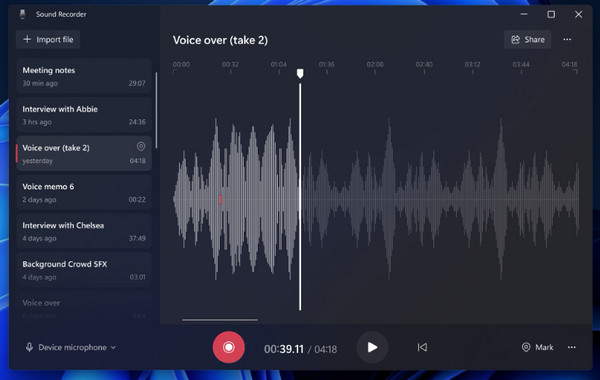
PlošinaOkna
Nejlepší proRychlé hlasové poznámky a neformální nahrávky.
Windows Voice Recorder je na druhou stranu předinstalovaná aplikace pro nahrání hlasu pro základní projekty. Je velmi užitečná pro rychlé hlasové poznámky a hrubé návrhy bez nutnosti pomoci třetích stran, a to i přes nedostatek funkcí pro úpravy.
- Profesionálové
- Již nainstalováno ve Windows.
- Ideální pro základní, rychlé nahrávání.
- Nevýhody
- Žádné další nástroje pro úpravy.
4. Studio jedna

PlošinaWindows, Mac
Nejlepší proPokročilá produkce zvuku a hlasového komentáře.
Studio One je profesionální DAW známý pro svůj intuitivní pracovní postup a podporu drag-and-drop. Umožňuje nahrávání, editaci a mastering zvuku, což je ideální jak pro hudební, tak pro voiceoverové projekty.
- Profesionálové
- Vhodné pro hudbu a dabing.
- Úpravy přetahováním s jednoduchými operacemi.
- Nevýhody
- Tento software pro hlasový komentář může být pro začátečníky příliš složitý.
5. Logic Pro
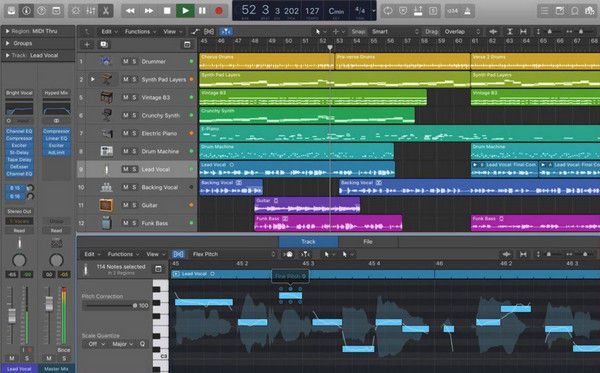
PlošinaMac
Nejlepší proPokročilí uživatelé a audio profesionálové s počítači Mac.
Následující software pro voiceover je program od společnosti Apple s názvem Logic Pro. Pomocí tohoto nástroje můžete získat vysoce kvalitní funkce pro zvukovou produkci v elegantním a moderním uživatelském rozhraní. Logic Pro je široce používán v hudebním průmyslu, od nahrávání až po mastering.
- Profesionálové
- Plný pokročilých funkcí.
- Vynikající kvalita zvuku.
- Nevýhody
- Učení vyžaduje čas.
6. Zvuková kovárna
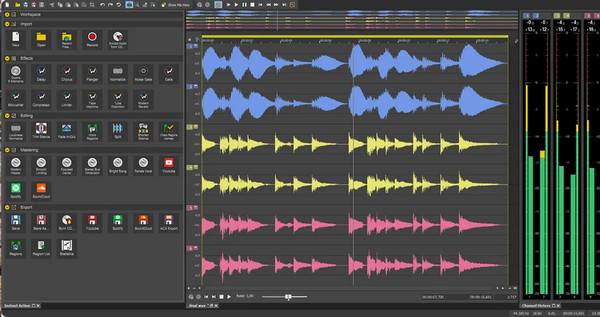
PlošinaOkna
Nejlepší proDetailní úprava hlasu a obnova zvuku.
Sound Forge je dlouholetý software pro digitální zvukový editor a voiceover, který umožňuje práci s dabingem s kompletním ovládáním průběhů zvuku. Pokud jste profesionál hledající pokročilé nástroje v přehledném rozvržení, Sound Forge by vás mohl nadchnout.
- Profesionálové
- Dostatečně dobré pro obnovu zvuku.
- Pracuje rychle a je lehký.
- Mějte přesnou editaci tvaru vlny.
- Nevýhody
- Není ideální pro vícestopé projekty.
7. Profesionální nástroje

PlošinaWindows, Mac
Nejlepší proProfesionální studia a špičkové projekty.
Pro Tools je populární a považovaný za standard v hudební a filmové produkci. Tento software pro dabing nabízí bezkonkurenční výkon a přesnost spolu s funkcemi pro mixování zvuku, automatizaci a postprodukci.
- Profesionálové
- Zvládat velké projekty.
- Špičkové funkce pro editaci a mixování.
- Nevýhody
- Vyžaduje silný počítač.
- Je drahý s mnoha doplňky.
8. Žnec

PlošinaWindows, Mac
Nejlepší proPokročilí uživatelé s omezeným rozpočtem.
Dalším v řadě je REAPER, cenově dostupný, ale vysoce přizpůsobitelný DAW. Je to mezi zvukovými inženýry dobře známý software pro voiceover pro své skriptování, flexibilitu a lehký design.
- Profesionálové
- Lze hodně přizpůsobit.
- Pracujte rychle a hladce.
- Nevýhody
- Před použitím je potřeba nějaké nastavení.
- Může to být trochu technické.
9. GarageBand
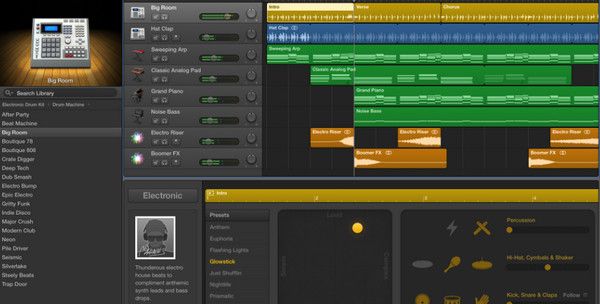
PlošinaMac, iOS
Nejlepší proUživatelé hlasového komentáře, kteří se občas objevují.
GarageBand je uživatelsky přívětivý DAW, který je předinstalován na zařízeních macOS a iOS. Nabízí čisté a intuitivní rozhraní s nástroji pro nahrávání a úpravy, což je ideální pro začínající podcastery a studenty. Můžete snadno export projektu z GarageBandu do MP3 formát pro snadné přehrávání.
- Profesionálové
- Snadno použitelný nástroj.
- Skvělé pro jednoduchou práci s hlasem.
- Nevýhody
- Pouze pro zařízení Apple.
- Omezené funkce ve srovnání s ostatními.
10. Cubase
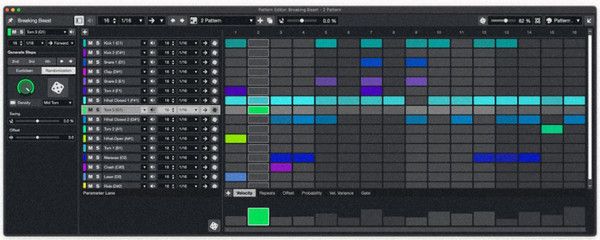
PlošinaWindows, Mac
Nejlepší proProfesionální dabéři a hudebníci
Konečně tu máme Cubase. Je to plnohodnotný DAW široce používaný v hudbě a postprodukci. Tento software pro voice-over nabízí vynikající editaci a mixování zvuku a má podporu MIDI, díky čemuž je velmi všestranný.
- Profesionálové
- Má mnoho vestavěných nástrojů a efektů.
- Funguje velmi dobře pro složité úpravy,
- Nevýhody
- Zpočátku těžké se učit.
- Je to drahé.
| Případy použití | Doporučený software |
| Nahrávání podcastů | Audacity, GarageBand, Adobe Audition, REAPER |
| Pokročilá editace zvuku | Pro Tools, Sound Forge, REAPER, Studio One |
| Vzdělávací projekty | Audacity, Adobe Audition, GarageBand |
| Kombinace hudby a hlasového komentáře | Logic Pro, Studio One, Cubase, REAPER |
| Profesionální studiové nahrávání | Adobe Audition, Logic Pro, Cubase, Pro Tools, Studio One |
| Vysokokapacitní výroba | Adobe Audition, Pro Tools, Cubase |
| Projekty s omezeným rozpočtem | Audacity, GarageBand, REAPER |
Přidejte do videa hlasový komentář
Nyní, když jste si nahráli zvuk pomocí zvoleného softwaru pro voiceover, je dalším krokem jeho přidání do videa! Ať už se jedná o tutoriál, vlog, demo nebo něco jiného, AnyRec Video Converter usnadňuje celý proces. AnyRec podporuje širokou škálu zvukových formátů a nabízí intuitivní rozhraní, které je vhodné jak pro začátečníky, tak pro profesionální editory. Navzdory svému názvu má plně funkční editor, který umožňuje plynule upravovat, přidávat zvuk a exportovat vše na jednom místě. Zvuk můžete dokonce dokonale synchronizovat s vizuální stránkou pro profesionální dabing.

Dokonale slaďte svůj hlasový komentář s videem a upravte hlasitost nebo srozumitelnost.
Můžete přidávat filtry, efekty a překryvy pro vylepšené video prezentace.
Vysokorychlostní konverze a export bez kompromisů v kvalitě.
Umožňuje vám přidávat nebo upravovat titulky, které doplní váš hlasový komentář.
Bezpečné stahování
Bezpečné stahování
Krok 1.Otevřete AnyRec Video Converter. Kliknutím na tlačítko „Přidat soubory“ importujte video, ke kterému chcete přidat hlasový komentář. Chcete-li začít, klikněte na tlačítko „Upravit“ a otevřete rozhraní pro úpravy.

Krok 2.Zde uvidíte různé záložky pro úpravy, které potřebujete pro své video. Můžete upravit orientaci videa nebo změnit velikost rámečku (Otočit a Oříznout), vylepšit vizuální prvky (Efekty a Tab), přidat podpůrný text (Vodoznak) a nahrát titulky (Titulky).
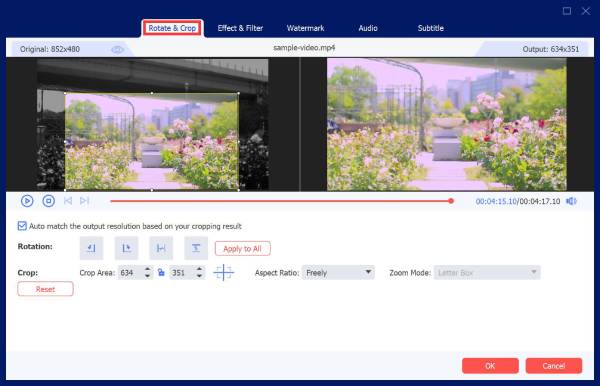
Krok 3Nyní přejděte na kartu „Zvuk“ a přidejte svůj hlasový komentář. Kliknutím na tlačítko „Přidat“ nahrajte nahraný komentář. Poté můžete upravit hlasitost a použít efekty zpoždění, abyste zajistili perfektní synchronizaci s obsahem videa.
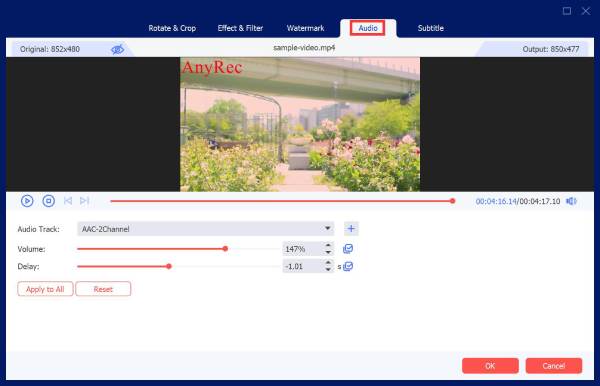
Krok 4.Pokud vše zní správně, klikněte na tlačítko „OK“. Vyberte preferovaný výstupní formát, přejmenujte soubor a vyberte cílovou složku. Nakonec klikněte na tlačítko „Převést vše“ pro export videa.

Závěr
Od možností vhodných pro začátečníky, jako je Audacity, až po profesionální řešení, jako je Logic Pro a další, každý software pro hlasový záznam zde přináší něco jedinečného. Nezapomeňte zvážit, které funkce jsou pro vás nejdůležitější. Jakmile nahrajete svůj hlasový záznam, spojte vše dohromady pomocí AnyRec Video Converter. Tento nástroj vám umožňuje snadno přidávat hlasové komentáře, synchronizovat je, aplikovat efekty a exportovat ve vysoké kvalitě, vše v jednoduchém rozhraní. Použijte ten správný software pro hlasový záznam ještě dnes a vylepšete své hlasové nahrávky.
Bezpečné stahování
Bezpečné stahování



